Kuidas määrata Google Chrome'i järjehoidjatele klaviatuuri otsetee
Otseteed Google Chrome Google / / May 15, 2022

Viimati värskendatud

Kas soovite oma lemmikveebisaite kiiresti Google Chrome'is avada? Selleks saate seadistada klaviatuuri otseteid, kasutades kolmanda osapoole laiendusi. Siin on, kuidas.
Google Chrome'is on palju kasulikke funktsioone, kuid sageli unustatud on võimalus kasutada kiirklahve. Kui kasutate regulaarselt Chrome'i brauserit, võiksite oma järjehoidjatele määrata kiirklahve.
See võimaldab teil kiiresti avada saidid, mida enim külastate, kuid selle toimimiseks peate kasutama Chrome'i laiendust. Kui soovite määrata Chrome'i järjehoidjatele klaviatuuri otsetee, peate tegema järgmist.
Klaviatuuri otseteede määramine Google Chrome'i järjehoidjatele
Kahjuks ei saa Chrome'i järjehoidjale otse klaviatuuri otseteed määrata. Ainus sisseehitatud Google Chrome'i järjehoidjate otsetee on Ctrl + tõstuklahv + O, mis avab Chrome'i järjehoidjate halduri, kuid selle avamiseks peate siiski igal järjehoidjal klõpsama.
Selle asemel peate selle toimimiseks kasutama Chrome'i laiendust (kolmanda osapoole lisandmoodul). Võimalusi on mitu, kuid üks lihtsamini kasutatavatest on
Chrome'i järjehoidjatele klaviatuuri otseteede määramiseks tehke järgmist.
- Avage oma arvutis või Macis Google Chrome.
- Kui te pole seda veel teinud, salvestage veebisait, mida soovite kasutada, kiirklahviga, vajutades Lisa see vaheleht järjehoidjatesse (tärni) ikooni aadressiribal (või vajutage Ctrl + D klaviatuuril).
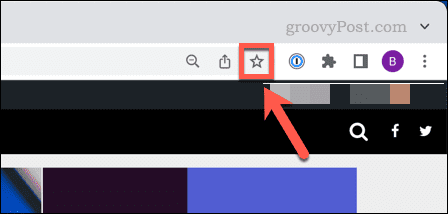
- Külastage Kiirklahvide leht aastal Chrome'i veebipood ja vajutage Lisa Chrome'i.
- Kui laiendus on installitud, vajutage nuppu Laiendused ikoon (üleval paremal).
- Vajutage nuppu pin ikooni kiirklahvide kõrval, et see nähtavaks muuta.
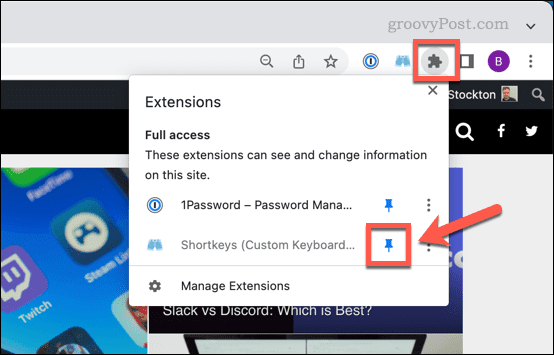
- Valige Kiirklahvid ikooni, seejärel vajutage Valikud menüüst.
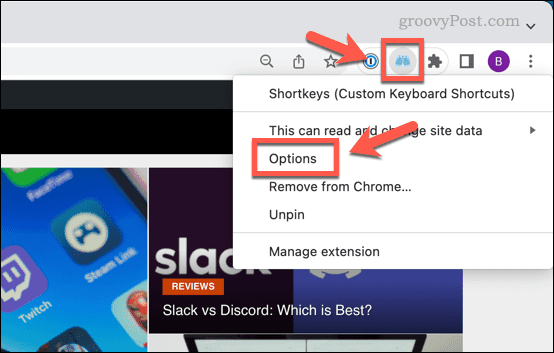
- Aastal Kiirklahvid valikute vahekaardil tippige otseteede kombinatsioon (nt. vahetus+a) jaotises Otsetee veerg.
- Under Silt, andke otseteele kirjeldav nimi, näiteks veebisaidi nimi.
- Under Käitumine, valige Ava järjehoidja/järjehoidja uuel vahekaardil või mõni muu sarnane variant.
- Järgmisena vajutage lillat nool ikooni otsetee kombinatsiooni kõrval.
- Under Otsetee seaded, valige rippmenüüst salvestatud järjehoidja.
- Valige Aktiivne kõigis sisendites liugur ( asetades selle Peal asukoht), seejärel valige Kõik saidid rippmenüüst.
- Täiendavate järjehoidjate otseteede lisamiseks vajutage Lisa otsetee ja korrake neid samme.
- Vajutage Salvestage otseteed otseteede salvestamiseks.
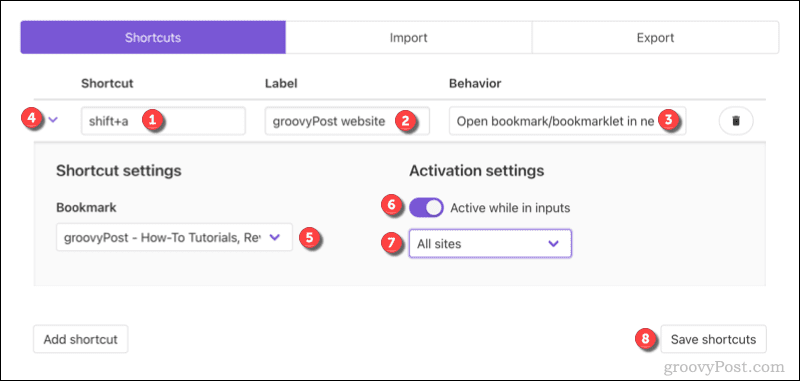
- Kui olete otseteed salvestanud, sulgege vahekaart Kiirklahvid ja värskendage kõiki avatud vahekaarte.
Kui olete Chrome'i vahekaarte värskendanud (või Chrome'i taaskäivitanud), on teie otsetee kasutamiseks valmis. Kui soovite selle mis tahes hetkel keelata, korrake ülaltoodud samme ja vajutage nuppu Aktiivne kõigis sisendites liugurit Väljas positsiooni.
See peatab klaviatuuri otsetee aktiveerimise, kuni otsetee uuesti taastate. Kui teil tekib raskusi, vaadake Kiirklahvide dokumentatsioon täiendavate nõuannete saamiseks.
Google Chrome'i jõukasutajaks saamine
Ülaltoodud samme kasutades saate määrata oma lemmik Google Chrome'i järjehoidjatele klaviatuuri otsetee. Järjehoidjatega saate suhelda ka muudel viisidel, sealhulgas kasutades Chrome'i järjehoidjariba. Sa saad ka seadistage Chrome'is kohandatud otsingumootor, mis võimaldab teil aadressiriba abil kiiresti oma lemmiksaite otsida.
Võite proovida ka teisi Chrome'i energianõuandeid, sealhulgas Chrome'i seadistamine vahekaartide meeldejätmiseks kui brauserist väljute. Kui otsustate brauserit vahetada, võite proovida oma lemmik Chrome'i laiendused Microsoft Edge'is selle asemel.
Kuidas leida oma Windows 11 tootevõti
Kui peate teisaldama oma Windows 11 tootenumbri või vajate seda lihtsalt OS-i puhtaks installimiseks,...
Kuidas kustutada Google Chrome'i vahemälu, küpsiseid ja sirvimisajalugu
Chrome teeb suurepärast tööd teie sirvimisajaloo, vahemälu ja küpsiste salvestamisel, et optimeerida teie brauseri jõudlust võrgus. Tema kuidas...
Poesisene hindade sobitamine: kuidas saada poes ostes veebihindu
Poest ostmine ei tähenda, et peate maksma kõrgemat hinda. Tänu hinnasobivuse garantiidele saate veebis allahindlusi ostes...
Kuidas kinkida Disney Plusi tellimus digitaalse kinkekaardiga
Kui olete nautinud Disney Plusi ja soovite seda teistega jagada, tehke järgmist, kuidas osta Disney+ kingituse tellimus ...


